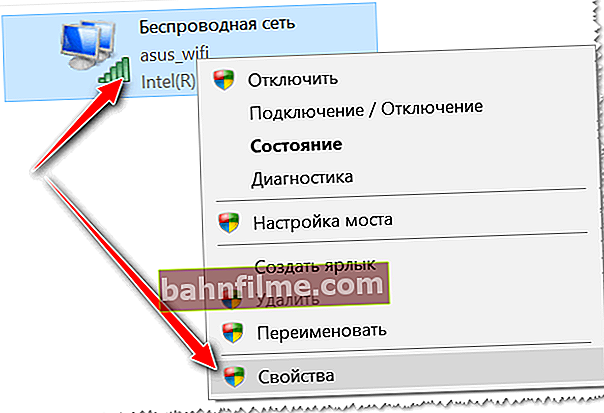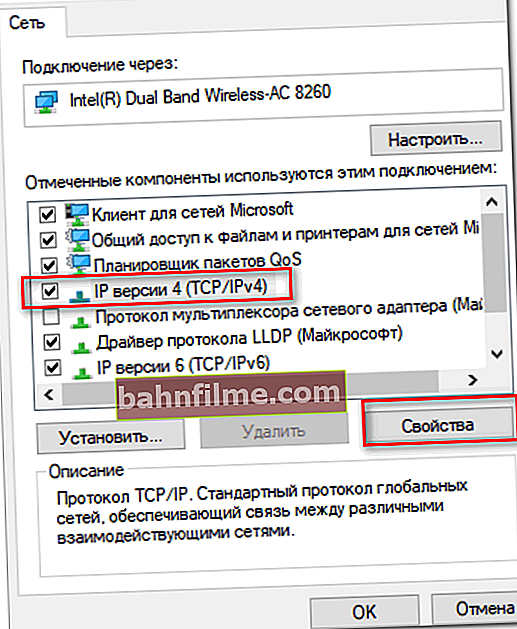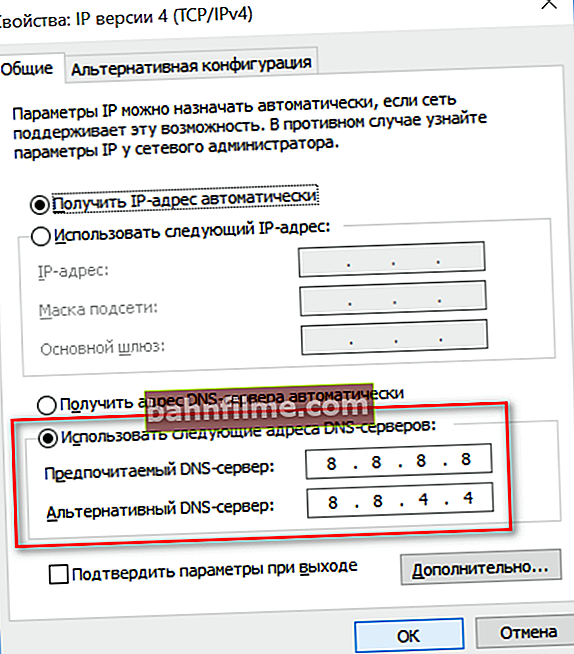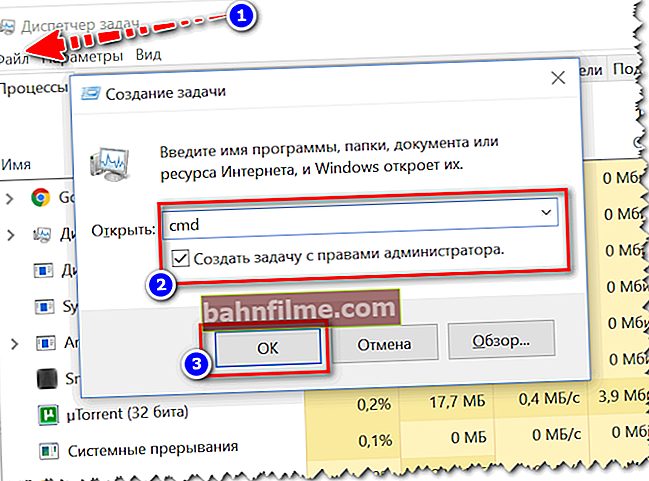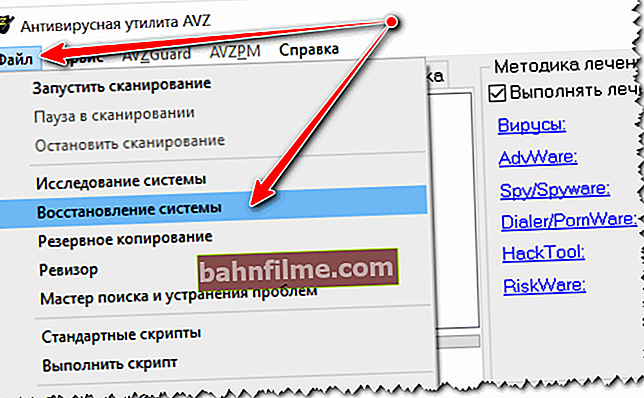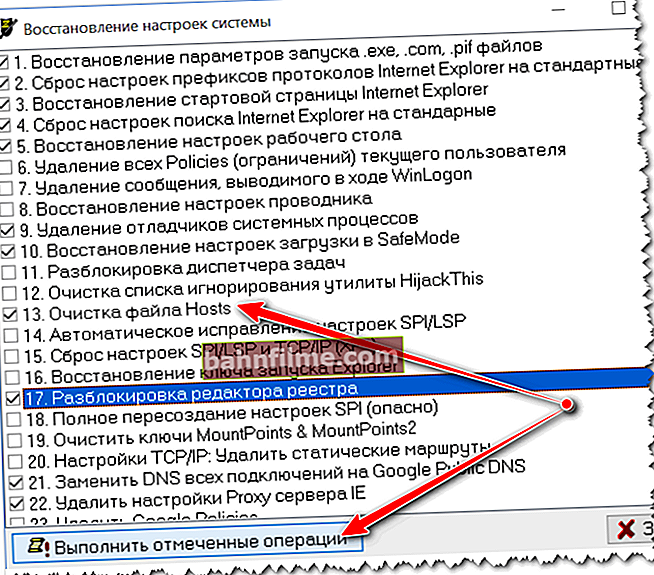Корисничко питање
Здраво.
Реците ми зашто прегледач можда не учитава веб странице када Интернет ради?
Икона везе је активна (у лежишту), Скипе ради, бујица се преузима, а Цхроме не отвара ништа (чак сам проверавао и велике веб локације попут ВК, ОК, Иандек итд.)
Здраво.
А вама и свима осталима који имају сличан проблем, прво препоручујем покретање неколико прегледача (Цхроме, Едге итд.) И покушај отварања различитих страница веб локација у сваком од њих.
Поред тога, ако код куће имате Ви-Фи рутер и преко њега неколико уређаја приступа мрежи: покушајте да отворите веб странице на лаптопу, паметном телефону, таблету итд. (такве акције ће у великој мери помоћи да се олакша потрага за узроком ...).
А сада, више до тачке ...
*
Шта урадити ако прегледач не може учитати веб странице
👉 Прве препоруке
Ако се странице не отворе ни на једном уређају ни у једном претраживачу, сасвим је могуће да их је било прекид канала вашег ИСП-а (или поставке рутера / рутера нису у реду).
Покушајте поново да покренете рутер и ПЦ / лаптоп, а затим поново проверите мрежну функционалност.
👉 Напомена!
Како сами повезати и конфигурисати рутер (од нуле)
Такође, неће бити сувишно да код провајдера проверите да ли имају паузу, да ли је све у реду и да ли ради.
*
Иначе, обратите пажњу на икону мрежне везе: да ли је на њој црвени крст (пример испод 👇).

Нема доступних веза
Ако светли слична икона, препоручујем вам да прочитате ове чланке:
- Интернет не ради путем мрежног кабла (на икони мреже је „црвени“ крст)
- Лаптоп се не повезује на Ви-Фи, пише: „није повезан, нема доступних веза“
Осим тога, покушајте десним кликом на икону мреже и покрените дијагностика .
Виндовс 8/10 има уграђену прилично добру интерну дијагностику која може да реши (или бар предложи) многе узроке квара.

Дијагностиковање мрежних проблема
*
Провера подешавања (проки) и додатака у прегледачу
Друга ствар коју свакако препоручујем је да проверите подешавања и додатке у прегледачу (посебно ако други уређаји и други прегледачи отварају веб странице).
То је о таквим додацимакоји могу променити ИП адресу, скенирати мрежни саобраћај, блокирати огласе итд. (ово се односи на проксије, антивирусне додатке и обратите пажњу на саме антивирусе).
На пример, у Цхроме-у само идите на подешавања прегледача (страница цхроме: // подешавања / ), открити „Додатно“ , и пронађите одељак "Систем" .

Отворите подешавања проки сервера
Затим проверите и онемогућите сва непотребна проширења на страници цхроме: // ектенсионс / (иначе, привремено бих препоручио да их све онемогућите) и откажете унета подешавања проксија. Поново покрените прегледач и покушајте да поново отворите странице.

Уклоните непотребни додатак - Цхроме
Између осталог, искључите антивирусни програм и заштитни зид током тестирања. Често када се претјерана брига за сигурност корисника претвори у проблеме за њега ...

Онемогућите Аваст антивирус на 1 сат
*
Покушај промене ДНС-а у подешавањима мрежне везе
Још један врло популаран разлог за овај проблем је „отпао“ ДНС ...
Типично се ДНС добављача Интернет услуга подразумевано користи и нико га не мења. Међутим, ако региструјете ДНС од Гоогле-а (на пример), тада ће ваш рад на Интернету бити стабилнији (и можда бржи).
Како се то ради:
- комбинација штампе Вин + Р. (да бисте отворили прозор „Покрени“), унесите наредбу нцпа.цпл и кликните ОК. Одељак 👉 контролне табле треба да се отвори: „Мрежне везе“ ;
- у овом одељку отворите својства адаптера преко којег се повезујете на Интернет (пример испод 👇);
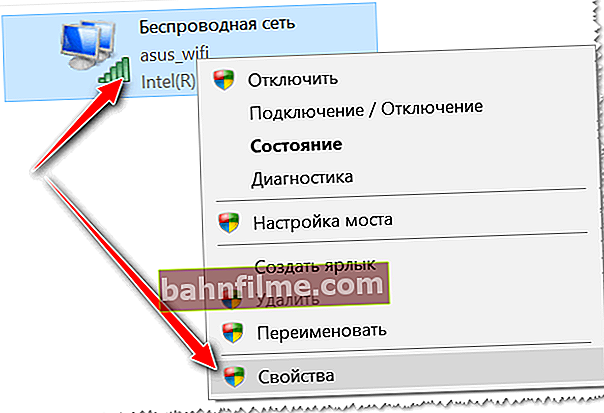
Својства бежичне везе
- затим изаберите линију „ИП верзија 4 ...“ и отворите његова својства (пример испод);
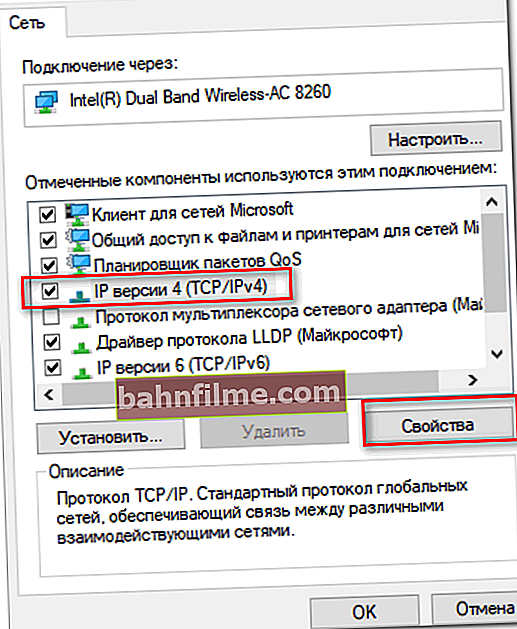
Својства ИП в4
- пребаците клизач у ручни режим уноса ДНС-а и напишите: 8.8.8.8 и 8.8.4.4, као на снимку екрана испод 👇 (ово је ДНС од Гоогле-а, али можете одабрати и друге). Сачувајте поставке и поново покрените рачунар.
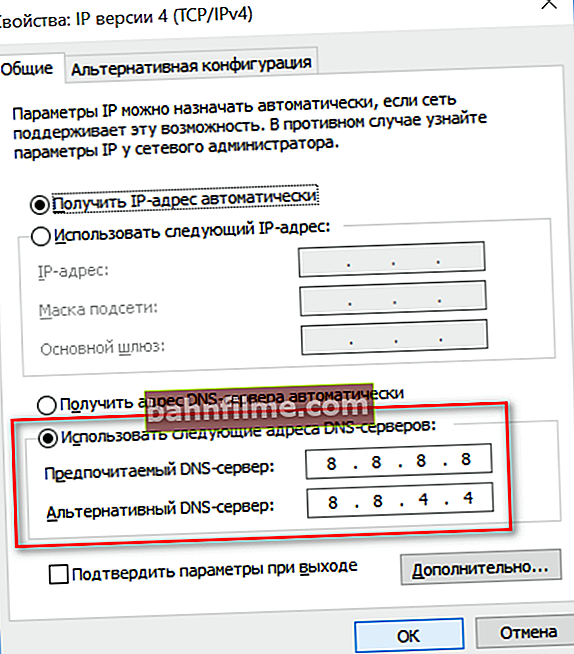
Користите следеће ДНС адресе
- након завршене операције, прегледач би требало да почне да приказује странице ...
*
Брисање ДНС кеш меморије, ресетовање мрежних параметара
Да бисте ресетовали мрежне параметре, морате отворити 👉 командну линију као администратор.
Како се то ради:
- притисните комбинацију тастера Цтрл + Схифт + Есц (отвориће се менаџер задатака);
- затим изаберите ставку „Датотека / покрени нови задатак“ ;
- користи команду ЦМД;
- означите поље да задатак мора бити у име администратора;
- кликните ОК. Погледајте пример испод. 👇
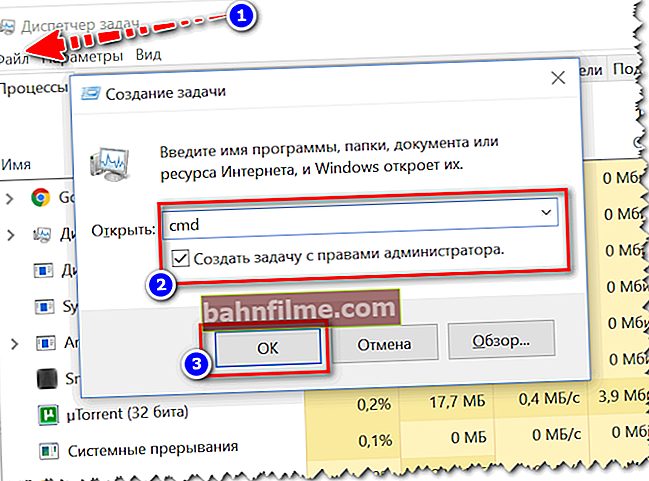
Покрените командну линију (ЦМД) као администратор
У командну линију морате редом да унесете неколико команди (након уноса сваке притисните Ентер!):
- ипцонфиг / флусхднс
- ипцонфиг / регистерднс
- ипцонфиг / обнови
- ипцонфиг / релеасе

Рад са командном линијом - ресетовање мрежних параметара
Затим поново покрените рачунар / лаптоп и проверите да ли прегледач ради ...
*
ХОСТС опоравак датотеке, проверите да ли Виндовс има вируса и адвера
У оперативном систему Виндовс постоји једна системска датотека (напомена: њено име је хостс), променом које можете забранити отварање одређене веб локације (штавише, за све прегледаче у систему одједном). Додаћу да не само да можете да промените, већ и да преусмерите корисника са једног ресурса на други ...
Ову датотеку често модификују (у своје сврхе) вируси и адвер. Да бисте га вратили, препоручујем употребу антивирусног програма. АВЗ (не треба га инсталирати и може не само да обнови хостове, већ и да провери да ли на рачунару има вируса).
Да бисте вратили системске параметре у АВЗ:
- преузмите и распакујте архиву помоћу антивирусног програма (веза до званичне странице);
- у менију датотека изаберите „Враћање система“ (као на снимку екрана испод).
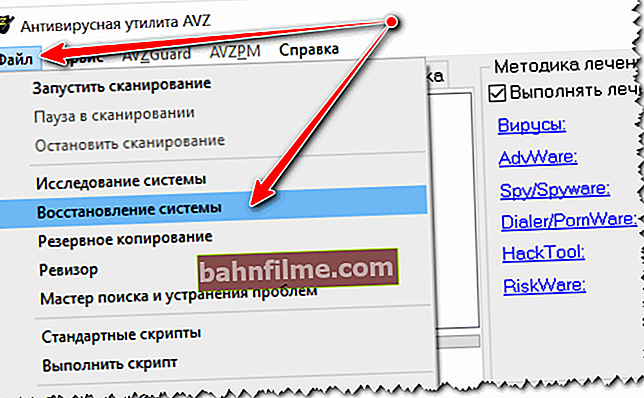
Опоравак система са АВЗ-ом
- затим означите поља која желите да вратите и очистите: препоручујем да означите исте ставке (бар), као на снимку екрана испод 👇. Затим притисните дугме "Трцати" .
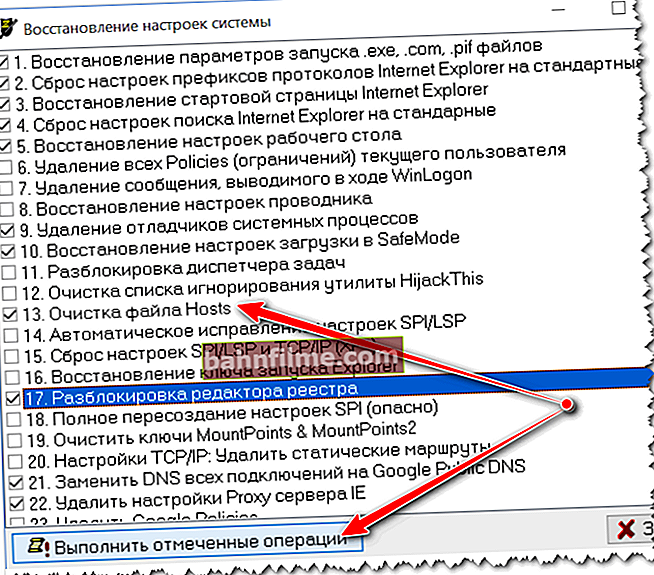
Вратите поставке ХОСТ-а, ИЕ-а итд.
Поред наведеног, неће бити сувишно проверити посебан рачунар. услужни програми који ће вам помоћи да уклоните малвер који је невидљив за класични антивирусни софтвер. Како то учинити можете сазнати у чланку, линк до којег је дат у наставку.
👉 Да помогне!

1) Како уклонити вирусе са рачунара ако их антивирус не види
2) 4 антивируса за једнократну проверу рачунара (преносиве верзије!).
*
Додаци у коментаре су добродошли!
Срецно свима!
👣
Прво објављивање: 07.05.2018
Исправка: 07.07.2020